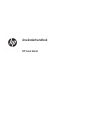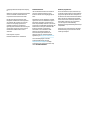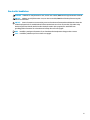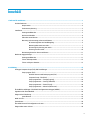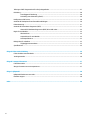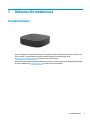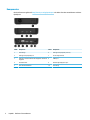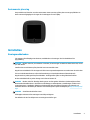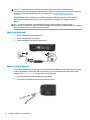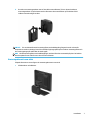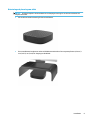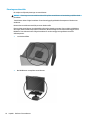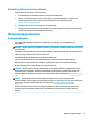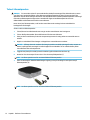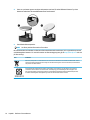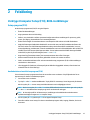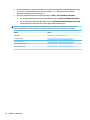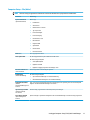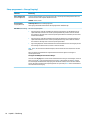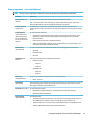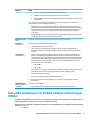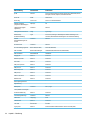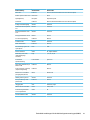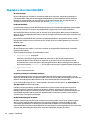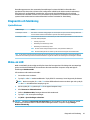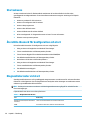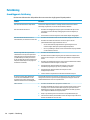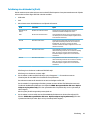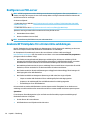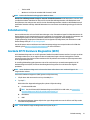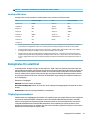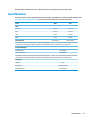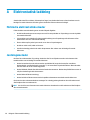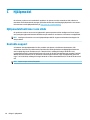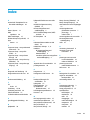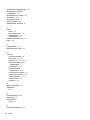Användarhandbok
HP tunn klient

© Copyright 2018 HP Development Company,
L.P.
Windows är antingen ett registrerat varumärke
eller ett varumärke som tillhör Microsoft
Corporation i USA och/eller andra länder.
Den här informationen kan ändras utan
föregående meddelande. De enda garantier
som gäller för HP-produkter och -tjänster
beskrivs i de uttryckliga garantier som
medföljer produkterna och tjänsterna.
Ingenting i detta dokument skall anses utgöra
en ytterligare garanti. HP ansvarar inte för
tekniska eller redaktionella fel i detta
dokument.
Första utgåvan: maj 2018
Dokumentartikelnummer: L18409-101
Produktmeddelande
I den här handboken beskrivs de funktioner
som nns i de esta modellerna. Vissa
funktioner kanske inte är tillgängliga på din
dator.
Alla funktioner är inte tillgängliga i samtliga
utgåvor eller versioner av Windows. System
kan behöva uppgraderas och/eller det kan
krävas separat inköpt maskinvara, drivrutiner,
programvara och/eller BIOS-uppdateringar för
att du ska kunna dra nytta av Windows alla
funktioner. Windows 10 uppdateras
automatiskt – denna funktion är alltid
aktiverad. Eventuella kostnader för
Internetanslutning kan tillkomma och
ytterligare krav kan i framtiden gälla för
uppdatering. Se http://www.microsoft.com.
Om du vill få tillgång till de senaste
användarhandböckerna går du till
http://www.hp.com/support och följer
anvisningarna för att hitta din produkt. Välj
sedan Användarhandböcker.
Villkor för programvaran
Genom att installera, kopiera, hämta eller på
annat sätt använda något av de förinstallerade
programmen på den här datorn samtycker du
till villkoren i HPs licensavtal för slutanvändare
(EULA). Om du inte godtar dessa licensvillkor
ska du returnera den oanvända produkten i sin
helhet (både maskinvara och programvara)
inom 14 dagar för att få fullständig
återbetalning enligt återbetalningsvillkoren på
inköpsstället.
Om du vill ha mer information eller vill begära
full återbetalning av priset för datorn ska du
vända dig till säljaren.

Om den här handboken
VARNING: Indikerar en riskfylld situation som, om den inte undviks, kan leda till kroppsskada eller dödsfall.
VIKTIGT: Indikerar en riskfylld situation som, om den inte undviks, kan leda till skada på utrustning eller
förlust av information.
VIKTIGT: Visar information som anses viktig, men inte farorelaterad (exempelvis meddelanden relaterade
till skada på egendom). Ett meddelande informerar användaren att om inte en procedur följs exakt enligt
beskrivning kan det leda till dataförlust eller skada på maskin- eller programvara. Innehåller även
grundläggande information för att beskriva ett koncept eller utföra en uppgift.
OBS! Innehåller ytterligare information för att framhäva eller komplettera viktiga punkter i texten.
TIPS: Innehåller praktiska tips för att slutföra en uppgift.
iii

iv Om den här handboken

Innehåll
1 Referens för maskinvara ................................................................................................................................ 1
Produktfunktioner ................................................................................................................................................. 1
Komponenter ....................................................................................................................................... 2
Serienumrets placering ....................................................................................................................... 3
Installation ............................................................................................................................................................. 3
Varningsmeddelanden ........................................................................................................................ 3
Ansluta strömkabeln ........................................................................................................................... 4
Säkra den tunna klienten .................................................................................................................... 4
Montering och orientering av den tunna klienten .............................................................................. 5
HP monteringsfäste med snabbkoppling ......................................................................... 5
Monteringsalternativ som stöds ...................................................................................... 7
Orientering och placering som stöds ................................................................................ 9
Placering som inte stöds ................................................................................................ 10
Rutinmässig skötsel av den tunna klienten ...................................................................................... 11
Maskinvaruuppgraderingar ................................................................................................................................. 11
Varningsmeddelanden ...................................................................................................................... 11
Ta bort åtkomstpanelen .................................................................................................................... 12
Ta bort och byta ut batteriet ............................................................................................................. 13
2 Felsökning .................................................................................................................................................. 15
Verktyget Computer Setup (F10), BIOS-inställningar ......................................................................................... 15
Setup-program (F10) ........................................................................................................................ 15
Använda datorns installationsprogram (F10) ................................................................ 15
Computer Setup – File (Arkiv) ......................................................................................... 17
Setup-programmet — Storage (Lagring) ....................................................................... 18
Setup-programmet — Security (Säkerhet) .................................................................... 19
Setup-programmet — Power (Energi) ........................................................................... 20
Setup-programmet — Advanced (Avancerat) ............................................................... 20
Ändra BIOS-inställningar från HP BIOS-kongurationsverktyget (HPBCU) ....................................................... 21
Uppdatera eller återställa BIOS ........................................................................................................................... 24
Diagnostik och felsökning ................................................................................................................................... 25
Ljusindikatorer .................................................................................................................................. 25
Wake-on LAN ....................................................................................................................................................... 25
Startsekvens ........................................................................................................................................................ 26
Återställa lösenord för konguration och start .................................................................................................. 26
Diagnostiska tester vid start ............................................................................................................................... 26
v

Tolkning av POST-diagnostiska LED- eller ljudsignalkoder ................................................................................ 27
Felsökning ............................................................................................................................................................ 28
Grundläggande felsökning ................................................................................................................ 28
Felsökning utan diskenhet (ej ash) ................................................................................................. 29
Kongurera en PXE-server .................................................................................................................................. 30
Använda HP ThinUpdate för att återställa avbildningen .................................................................................... 30
Enhetshantering .................................................................................................................................................. 31
Använda HP PC Hardware Diagnostics (UEFI) ...................................................................................................... 31
Hämta HP PC Hardware Diagnostics (UEFI) till en USB-enhet .......................................................... 32
Regler för strömkablar ........................................................................................................................................ 32
Allmänna krav ................................................................................................................................... 32
Japanska krav för strömkablar ......................................................................................................... 32
Landsspecika krav ........................................................................................................................... 33
Redogörelse för volatilitet .................................................................................................................................. 33
Tillgängliga minnesenheter .............................................................................................................. 33
Specikationer ..................................................................................................................................................... 35
Bilaga A Elektrostatisk laddning ..................................................................................................................... 36
Förhindra elektrostatiska skador ........................................................................................................................ 36
Jordningsmetoder ............................................................................................................................................... 36
Bilaga B Transportinformation ........................................................................................................................ 37
Fraktförberedelse ................................................................................................................................................ 37
Viktig information om servicereparationer ......................................................................................................... 37
Bilaga C Hjälpmedel ........................................................................................................................................ 38
Hjälpmedelsfunktioner som stöds ...................................................................................................................... 38
Kontakta support ................................................................................................................................................. 38
Index ............................................................................................................................................................. 39
vi

1 Referens för maskinvara
Produktfunktioner
Den här handboken innehåller beskrivningar av funktionerna på den tunna klienten HP t430. Om du vill veta
mer om maskin- och programvaran som nns installerad på den tunna klienten går du till
http://www.hp.com/go/quickspecs och söker efter den tunna klienten.
Det nns era olika tillval till den tunna klienten. Om du vill veta mer om några av de tillgängliga tillvalen går
du till HP:s webbplats på http://www.hp.com och söker efter din tunna klient.
Produktfunktioner 1

Komponenter
Om du vill veta mer går du till http://www.hp.com/go/quickspecs och söker efter den tunna klienten och dess
QuickSpecs.
Punkt Komponent Punkt Komponent
1 Strömknapp 6 USB Type-A SuperSpeed-portar (2)
2 USB Type-A SuperSpeed-port 7 RJ-45-uttag (nätverk)
3 USB Type-C dubbel användarroll DisplayPort-alternativa
lägesport
8 HDMI-port
4 Headsetkontakt 9 Dubbelt läge DisplayPort-port
5 Plats för säkerhetskabel 10 Strömuttag
2 Kapitel 1 Referens för maskinvara

Serienumrets placering
Varje enskild tunn klient har ett unikt serienummer sitter som sitter på den plats som anges på bilden. Ha
detta nummer tillgängligt när du ringer HP:s kundsupport för att få hjälp.
Installation
Varningsmeddelanden
Läs noggrant alla tillämpliga instruktioner, meddelanden och varningar i den här handboken före
uppgradering.
VARNING: Minska risken för personskador och skador på utrustningen orsakade av elektriska stötar, varma
ytor eller brand:
Installera den tunna klienten på en plats där barn inte sannolikt vistas.
Koppla bort strömkabeln från eluttaget och låt de interna systemkomponenterna svalna innan du vidrör dem.
För inte in telekommunikations- eller telefonanslutningar i nätverkskontakterna (nätverkskortet).
Koppla inte bort jordningsstiftet på strömkabeln. Jordningsstiftet fyller en viktig säkerhetsfunktion.
Anslut strömkabeln till ett jordat eluttag som är lätt att komma åt.
VARNING: Minska risken för allvarliga skador genom att läsa guiden Säkerhet och arbetsmiljö som nns
bland användarhandböckerna. I den beskrivs inställningar av arbetsplatsen, sittställningar vid datorn och
sunda datorvanor. I handboken Säkerhet och arbetsmiljö nns även viktig information om elektrisk och
mekanisk säkerhet. Handboken för säkerhet och arbetsmiljö nns på HP:s webbplats på http://www.hp.com/
ergo.
VARNING: Strömförande delar nns inuti.
Frånkoppla strömmen till utrustningen innan höljet avlägsnas.
Sätt tillbaka och sätt fast höljet innan utrustningen strömförs igen.
Installation 3

VIKTIGT: Statisk elektricitet kan skada de elektriska komponenterna i den tunna klienten eller
extrautrustningen. Innan du påbörjar nedanstående procedurer ser du till att du är fri från statisk elektricitet
genom att ta i ett jordat metallföremål. Mer information nns i Förhindra elektrostatiska skador
på sidan 36.
När den tunna klienten är ansluten till ett eluttag är moderkortet alltid strömförande. För att förhindra
skador på interna komponenter måste du dra ur strömkabeln ur eluttaget innan du öppnar den tunna
klienten.
OBS! Om du vill montera den tunna klienten på en vägg, ett skrivbord eller en svängarm nns
monteringsfästet Quick Release att köpa separat från HP. Om du använder ett monteringsfäste bör, installera
den tunna klienten så att I/O-portarna vetter mot marken.
Ansluta strömkabeln
1. Anslut strömkabeln till strömadaptern (1).
2. Anslut strömkabeln till ett eluttag (2).
3. Anslut strömadaptern till den tunna klienten (3).
Säkra den tunna klienten
Tunna klienter är utformade för att rymma ett säkerhetskabellås. Kabellåset hindrar obehöriga från att ytta
på den tunna klienten och förhindrar åtkomst till inre delar. Om du vill beställa detta tillval går du till HP:s
webbplats på http://www.hp.com och söker efter den tunna klienten.
1. Leta reda på platsen för säkerhetskabeln på bakpanelen.
2. För in säkerhetskabellåset i platsen och lås det med nyckeln.
4 Kapitel 1 Referens för maskinvara

OBS! Säkerhetskabeln är avsedd att användas i avvärjande syfte, men den kan inte alltid förhindra att
datorn blir skadad eller stulen.
Montering och orientering av den tunna klienten
HP monteringsfäste med snabbkoppling
Om du vill montera den tunna klienten på en vägg, ett skrivbord eller en svängarm nns monteringsfästet
Quick Release att köpa separat från HP. Om du använder ett monteringsfäste bör, installera den tunna
klienten så att I/O-portarna vetter mot marken.
Den här enheten har fyra monteringspunkter som kan nås genom att ta bort gummifötterna på nederdelen.
Monteringspunkterna följer VESA-standarden (Video Electronics Standards Association), som tillhandahåller
en industristandard för monteringsgränssnitt för platta bildskärmar och platt-TV. HP monteringsfäste med
snabbkoppling ansluts till monteringspunkterna enligt VESA-standarden, så att du kan montera den tunna
klienten med olika orientering.
OBS! Använd 10 mm-skruvarna som levereras med HP monteringsfäste med snabbkoppling när du
monterar den tunna klienten.
Använda HP monteringsfäste med snabbkoppling:
1. Lägg den tunna klienten upp och ned.
2. Ta bort de fyra gummifötterna från hålen på den tunna klientens nederdel.
Installation 5

3. Placera HP monteringsfäste med snabbkoppling på den tunna klientens nederdel med den öppna änden
på den bakre kanten. Använd fyra 10 mm-skruvar som medföljer satsen för monteringsenheten för att
fästa HP monteringsfäste med snabbkoppling till datorn enligt följande illustration.
4. Använd fyra skruvar som medföljer satsen för monteringsenheten och fäst den andra sidan av HP
monteringsfäste med snabbkoppling till enheten som du ska montera den tunna klienten på. Kontrollera
att frigöringsspaken pekar uppåt.
6 Kapitel 1 Referens för maskinvara

5. Dra sidan av monteringsenheten som är fäst vid den tunna klienten (1) över den andra sidan av
monteringsenheten (2) på enheten som du vill montera den tunna klienten på. En hörbart "klick"
indikerar att anslutningen är säker.
VIKTIGT: För att säkerställa att HP monteringsfäste med snabbkoppling fungerar korrekt och att alla
komponenter ansluts ordentligt, kontrollera att både frigöringsspaken på ena sidan av monteringsfästet och
den runda öppningen på andra sidan är vända uppåt.
OBS! När HP monteringsfäste med snabbkoppling är ansluten låses den automatiskt på plats. Du behöver
bara dra spaken åt ena sidan för att ta bort den tunna klienten.
Monteringsalternativ som stöds
Följande illustrationer visar några av de monteringsalternativ som stöds.
● På baksidan av en bildskärm.
Installation 7

● På en vägg:
● Under bordet:
8 Kapitel 1 Referens för maskinvara

Orientering och placering som stöds
VIKTIGT: Du måste följa HP:s rekommendationer om lämplig orientering för att dina tunna klienter ska
fungera som avsett.
● HP stöder horisontell orientering för den tunna klienten:
● Den tunna klienten kan placeras under ett bildskärmsstativ med ett fritt utrymme på minst 2,54 cm (1
tum) och 7,5 cm (3 tum) för dragning av sidokabeln:
Installation 9

Placering som inte stöds
HP stödjer inte följande placeringar av tunna klienter:
VIKTIGT: Placeringar som inte stöds kan leda till fel på den tunna klienten vid användning och/eller skada
på enheten.
Tunna klienter kräver fullgod ventilation för att kunna ligga på godkänd driftstemperatur. Blockera inte
ventilerna.
Montera den tunna klienten med I/O-portarna riktade nedåt.
Placera aldrig tunna klienter i skrivbordslådor eller andra stängda utrymmen. Placera aldrig en bildskärm
eller något annat föremål ovanpå den tunna klienten. Montera aldrig en tunn klient mellan väggen och en
bildskärm. Tunna klienter kräver fullgod ventilation för att kunna ligga inom godkänt intervall för
driftstemperatur.
● I en skrivbordslåda:
● Med bildskärmen ovanpå den tunna klienten:
10 Kapitel 1 Referens för maskinvara

Rutinmässig skötsel av den tunna klienten
Tänk på följande när du sköter om din tunna klient:
● Använd aldrig den tunna klienten med den yttre panelen bortmonterad.
● Håll den tunna klienten borta från fukt, direkt solljus och extrema temperaturer. Information om
rekommenderade intervall för temperatur och luftfuktighet för tunna klienter nns på
http://www.hp.com/go/quickspecs.
● Håll vätskor borta från den tunna klienten och tangentbordet.
● Stänga av den tunna klienten och torka av höljet med en mjuk, fuktig trasa vid behov. Om du använder
rengöringsprodukter kan det missfärga eller skada ytan.
Maskinvaruuppgraderingar
Varningsmeddelanden
Läs noggrant alla tillämpliga instruktioner, meddelanden och varningar i den här handboken före
uppgradering.
VARNING: Minska risken för personskador och skador på utrustningen orsakade av elektriska stötar, varma
ytor eller brand:
Frånkoppla strömmen till utrustningen innan höljet avlägsnas. Det nns strömförande och rörliga delar inuti.
Låt de inre komponenterna svalna innan du vidrör dem.
Sätt tillbaka och sätt fast höljet innan utrustningen strömförs igen.
För inte in telekommunikations- eller telefonanslutningar i nätverkskontakterna (nätverkskortet).
Koppla inte bort jordningsstiftet på strömkabeln. Jordningsstiftet fyller en viktig säkerhetsfunktion.
Anslut strömkabeln till ett jordat eluttag som är lätt att komma åt.
VARNING: Minska risken för allvarliga skador genom att läsa guiden Säkerhet och arbetsmiljö som nns
bland användarhandböckerna. I den beskrivs inställningar av arbetsplatsen, sittställningar vid datorn och
sunda datorvanor. I handboken Säkerhet och arbetsmiljö nns även viktig information om elektrisk och
mekanisk säkerhet. Handboken för säkerhet och arbetsmiljö nns på HP:s webbplats på http://www.hp.com/
ergo.
VIKTIGT: Statisk elektricitet kan skada de elektriska komponenterna i den tunna klienten eller
extrautrustningen. Innan du påbörjar nedanstående procedurer ser du till att du är fri från statisk elektricitet
genom att ta i ett jordat metallföremål. Mer information nns i Förhindra elektrostatiska skador
på sidan 36.
När den tunna klienten är ansluten till ett eluttag är moderkortet alltid strömförande. För att förhindra
skador på interna komponenter måste du dra ur strömkabeln ur eluttaget innan du öppnar den tunna
klienten.
Maskinvaruuppgraderingar 11

Ta bort åtkomstpanelen
VARNING: För att minska risken för personskada eller skada på utrustningen från elektriska stötar, varma
ytor eller brand, använd ALLTID den tunna klienten med åtkomstpanelen på plats. Förutom att den höjer
säkerheten kan det nnas viktiga instruktioner och identikationsinformation på åtkomstpanelen som kan gå
förlorade om åtkomstpanelen tappas bort. Använd INTE någon annan åtkomstpanel än den som
tillhandahålls av HP tillsammans med den tunna klienten.
Innan du tar bort åtkomstpanelen, se till att den tunna klienten är avstängd och att strömkabeln är
bortkopplad från eluttaget.
Så här tar du bort åtkomstpanelen:
1. Ta bort/skruva loss säkerhetsenheter som gör att den tunna klienten inte kan öppnas.
2. Ta bort alla yttbara medier såsom USB-minnen från den tunna klienten.
3. Stäng av den tunna klienten på rätt sätt via operativsystemet och stäng sedan av eventuella externa
enheter.
4. Koppla ur strömkabeln från eluttaget och koppla bort eventuella externa enheter.
VIKTIGT: Så länge datorn är ansluten till eluttag är moderkortet alltid spänningsförande, oavsett om
datorn är påslagen eller avstängd. Du måste koppla från strömkabeln för att undvika skador på den
tunna klientens interna komponenter.
5. Lägg enheten plant på en stabil yta med ovansidan uppåt och baksidan vänd mot dig.
6. Använd en Torx-skruvmejsel för att ta bort Torx-skruven på bakpanelen (1).
OBS! Se till att spara skruven för att sätta tillbaka till åtkomstpanelen.
7. Sätt i en skruvmejsel i säkerhetskabeluttagets öppning och tryck försiktigt för att höja hörnet på
åtkomstpanelen (2).
OBS! Se till att spara skruven för att sätta tillbaka till åtkomstpanelen.
12 Kapitel 1 Referens för maskinvara

8. Lyft på höger sida av åtkomstpanelen och vrid försiktigt panelen för att ta av den från den tunna
klienten (3).
VIKTIGT: Om det nns en Wi-Fi-adapter, var försiktig för att undvika skador på den interna antennen.
Ta bort och byta ut batteriet
VARNING: Innan du tar bort åtkomstpanelen, se till att den tunna klienten är avstängd och att strömkabeln
är bortkopplad från eluttaget.
Så här tar du bort och byter ut batteriet:
1. Ta bort den tunna klientens åtkomstpanel. Se Ta bort åtkomstpanelen på sidan 12.
VARNING: Minska risken för personskada från heta ytor genom att låta de inre systemkomponenterna
svalna innan du vidrör dem.
2. Leta upp batteriet på moderkortet.
3. Tryck på metallklämman (1) som sticker upp på batteriets ena sida för att lossa det från hållaren.
Maskinvaruuppgraderingar 13

4. Sätt i ett nytt batteri genom att skjuta in batteriets ena kant (2) under hållarens klämma. Tryck ner
batteriets andra kant tills metallklämman låser fast batteriet.
5. Sätt tillbaka åtkomstpanelen.
OBS! Se till att panelen fästs med en Torx-skruv.
HP rekommenderar sina kunder att återvinna förbrukad elektronisk maskinvara, HP:s originalskrivarpatroner
och laddningsbara batterier. För mer information om återvinningsprogram, gå till http://www.hp.com och sök
på ”återvinning”.
Ikon Denition
Batterier, batteripaket och ackumulatorer bör inte kasseras tillsammans med allmänt hushållsavfall. Använd
allmänna insamlingssystem för återvinning eller korrekt kassering eller returnera dem till HP, en auktoriserad
HP-partner eller deras ombud.
Det taiwanesiska miljövårdsverket kräver att tillverkare av torrbatterier och importrmor som hanterar
torrbatterier förser batterier som förekommer vid försäljning, presentutdelningar eller kampanjer med
återvinningssymboler i enlighet med artikel 15 i avfallshanteringsbeslutet (artikel 15/Waste Disposal Act).
Kontakta ett behörigt återvinningsföretag i Taiwan för att återvinna batterier korrekt.
14 Kapitel 1 Referens för maskinvara
Sidan laddas...
Sidan laddas...
Sidan laddas...
Sidan laddas...
Sidan laddas...
Sidan laddas...
Sidan laddas...
Sidan laddas...
Sidan laddas...
Sidan laddas...
Sidan laddas...
Sidan laddas...
Sidan laddas...
Sidan laddas...
Sidan laddas...
Sidan laddas...
Sidan laddas...
Sidan laddas...
Sidan laddas...
Sidan laddas...
Sidan laddas...
Sidan laddas...
Sidan laddas...
Sidan laddas...
Sidan laddas...
Sidan laddas...
-
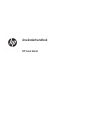 1
1
-
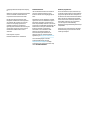 2
2
-
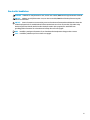 3
3
-
 4
4
-
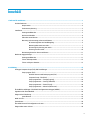 5
5
-
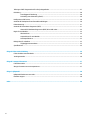 6
6
-
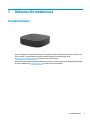 7
7
-
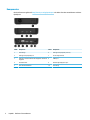 8
8
-
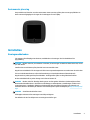 9
9
-
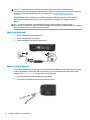 10
10
-
 11
11
-
 12
12
-
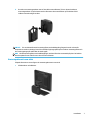 13
13
-
 14
14
-
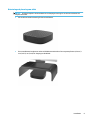 15
15
-
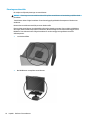 16
16
-
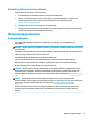 17
17
-
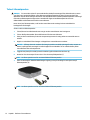 18
18
-
 19
19
-
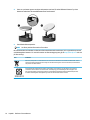 20
20
-
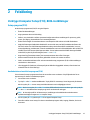 21
21
-
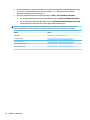 22
22
-
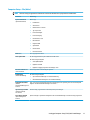 23
23
-
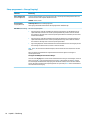 24
24
-
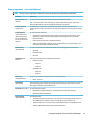 25
25
-
 26
26
-
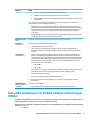 27
27
-
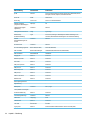 28
28
-
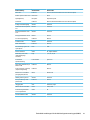 29
29
-
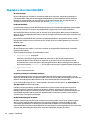 30
30
-
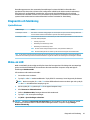 31
31
-
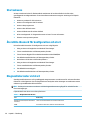 32
32
-
 33
33
-
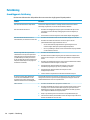 34
34
-
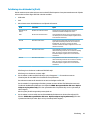 35
35
-
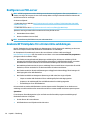 36
36
-
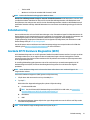 37
37
-
 38
38
-
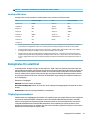 39
39
-
 40
40
-
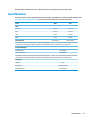 41
41
-
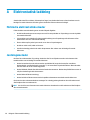 42
42
-
 43
43
-
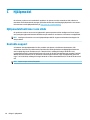 44
44
-
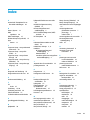 45
45
-
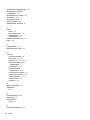 46
46